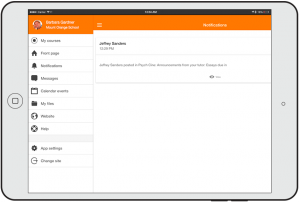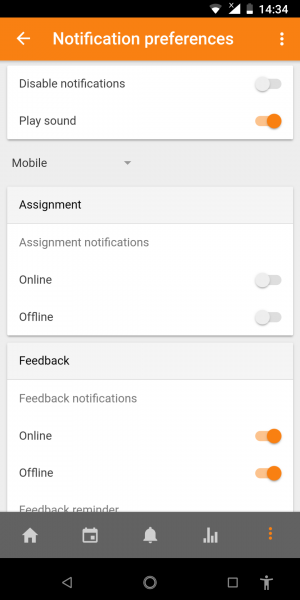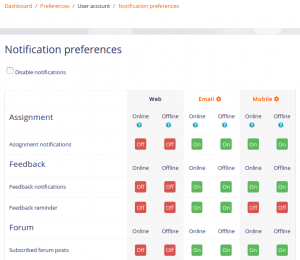Moodleアプリの通知
内容
学生と教師のために
Moodleモバイルアプリを使用すると、コースやサイトで起こっていることすべてを最新の状態に保つことができます。アプリを開くたびに、イベントはWebサイトと同期されます。
あなたは自動的にMoodleカレンダーのイベント通知を受け取ります 。取得したくない場合は、メインメニューの[カレンダーの予定]オプションでそれらを個別に(またはグローバルに)オフにすることができます。
サイト管理者がこれらを有効にしている場合は、メッセージの通知、フォーラム投稿、送信された課題など(「プッシュ通知」と呼ばれる)も受信します。これらの通知を受信するには、アプリまたはWebサイトを介してそれらを有効にする必要があります。
アプリからモバイル通知を有効にするには:
- アプリの設定に移動して通知設定
- 通知を無効にするがオフになるようにスライダを動かす
- 必要に応じて、スライダーを動かして課題、フィードバック、フォーラムなどの通知をオンにします。
Webサイト経由でモバイル通知を有効にするには:
- ユーザーメニュー(各ページの右上)に移動して[設定]を選択します。
- 「通知設定」リンクをクリックしてください。
- 課題、フィードバック、フォーラムなどの通知を必要に応じてクリックしてオンにします。
管理者向け
プッシュ通知は管理者が自分のMoodleサイトをhttps://messages.moodle.net ( 登録されたMoodleサイトでのみ利用可能)のようなメッセージングサーバに接続することで有効にすることができます。アクセスキーは[管理]> [サイト管理]> [プラグイン]> [メッセージ出力]> [モバイル通知]で取得できます。
あなたはあなたの学生のためにデフォルトでモバイル通知を有効にすることができます、 メッセージ設定の 「デフォルトのメッセージ出力」セクションを読んでください。
アクセスキーの要求に問題がある場合は、 Airnotifierアクセスキーの手動要求フォームに記入してください。 (あなたのサイトがホストされていて、あなたがあなたのサイト識別子を得ることができないならば、フィールドに「入手できない」と入力してください。)あなたのサイト登録はチェックされ、あなたはすべてが正しいなら数日でアクセスキーを送られるでしょう。
その後、ユーザーは自分の携帯電話をMoodleサイトに登録するために、少なくとも一度は最新バージョンのMoodle Mobileアプリに接続する必要があります。
イベントリマインダプラグイン
プッシュ通知にはカレンダーのイベント通知も含めることができますが、これにはMoodleサイトにEvent Remindersプラグインをインストールする必要があります。
イベントリマインダープラグインは、Moodleメッセージインターフェースを介してMoodleカレンダーイベントのリマインダーをタイムリーに自動的に送信します。また、ユーザはMoodleカレンダーの各イベントの種類についてメッセージを受信する方法を制御することもできます。
独自の通知インフラストラクチャをインストールする
カスタマイズしたバージョンのMoodle Mobileアプリケーションを所有している場合、または独自の通知インフラストラクチャを使用したい場合は、専用のAirNotifier (通知用バックエンドサーバ)をインストールする必要があります。
https://messages.moodle.netでは、わずかに修正を加えたバージョンのAirnotifierを使用しています 。https: //github.com/moodlehq/airnotifier/tree / moodle2。
アプリ証明書を追加する必要があります。詳細については、 https://github.com/airnotifier/airnotifier/wiki/Installationを参照してください 。
Airnotifierメッセージプラグインを使用すると、独自のアクセスキーを使用してカスタムAirnotifierインスタンスを指すことができます。
GIT(リポジトリhttps://github.com/moodlehq/airnotifier.git branch moodle2 )を使用してインストールすることを忘れないでください。
Moodleは、プライベート通知インフラストラクチャを含むブランドのアプリサービスを提供しています。詳細については、 https://moodle.com/mobileapp/をご覧ください。
トラブルシューティング
ユーザーがプッシュ通知を受け取らない場合は、次の点を確認してください。
- サイト管理のモバイル設定にAirnotifierアクセスキーを入力しました
- サイト管理の[メッセージ出力の管理]でモバイルが有効になっている(開いている)
- 通知を受信していないユーザーは、[アプリ設定]> [通知設定]でモバイルアプリのモバイル通知を有効にし、[通知を無効にする]が選択されていないことを確認してください
- 通知を受信していないユーザーは、アプリ設定>通知設定で受信したい通知の種類を有効にしています。
- 通知を受信していないユーザーは、[アプリ設定]> [通知設定]> [3ドットメニュー]> [端末の設定]で現在の端末を無効にしていません
- サイト管理の「デフォルトのメッセージ出力」で管理者がモバイル通知を許可しない
- 携帯通知は、ユーザーのAndroid携帯([設定]> [アプリ]> [Moodle Mobile]> [通知を表示])またはiOS携帯([設定] - > [Moodle Mobile] - [通知])で有効になります。
- あなたのMoodleサイトがインストールされているサーバはtelnet経由でmessages.moodle.net(ポート443)に接続することができます。
- あなたはMoodle Mobileの公式アプリを使用しています。あなたの機関でカスタム/ブランドのアプリを使用している場合は、カスタムアプリが独自の通知インフラストラクチャを必要とするため、機関に連絡してください(上記参照)。
- あなたのMoodleインストールcronジョブはロックされていません。 CRONを手動で実行して出力を読むことで確認できます。詳細はこちら
プッシュ通知をテストする
プッシュ通知をテストするには
- モバイル通知が有効になっていることを確認します(上記のとおり)。
- コースに行き、強制購読のフォーラムを作成してください。
- 学生としてログインし、フォーラムに新しいディスカッションを作成します。
- 同じ学生として、モバイルアプリにログインし、[アプリ設定]> [通知設定]> [フォーラム]に移動して、すべての通知を有効にします。
- 同じページで、ページ上部に「モバイル通知を設定しています」と表示されていることを確認します。 「Web(またはEメール)の通知を設定しています」というメッセージが表示された場合は、右上の3つのドットメニューから携帯に切り替えます。
- 同じページで、3つの点のあるメニュー(右上)をタップし、[デバイスの設定]に移動して、現在のデバイスが有効になっていることを確認します。
- それでは、Moodle Mobileアプリをバックグラウンドで実行してください(別のアプリに切り替えるか、端末を自宅に移動してください)。
- (ウェブ上の)サイトにログインし、学生が始めたディスカッションへの返信を投稿します。「編集時間を遅らせることなくフォーラム投稿通知を送信する」オプションを選択します。
- 学生が自分のモバイルデバイスでプッシュ通知を受信したことを確認します。